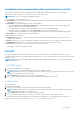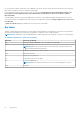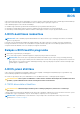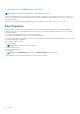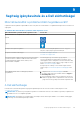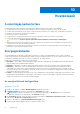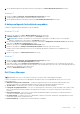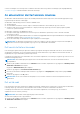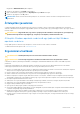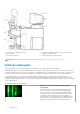Reference Guide
Table Of Contents
- Én és Dell számítógépem Inspiron, G-Series, XPS és Alienware számítógépek esetén
- A számítógép beállítása
- A számítógépről
- A számítógép használata
- Portok és csatlakozók
- Szoftverek és alkalmazások
- Az operációs rendszer visszaállítása
- Hibaelhárítás
- BIOS
- Segítség igénybevétele és a Dell elérhetőségei
- Hivatkozások
6. Az energiaellátási beállítások módosításához kattintson vagy koppintson a Séma beállításainak módosítása lehetőségre.
Windows 7
1. Kattintson a Start > Vezérlőpult > Energiagazdálkodási lehetőségek lehetőségre.
2. A számítógép használatától függően válassza ki a megfelelő sémát a listáról.
3. Az energiaellátási beállítások módosításához kattintson a Séma beállításainak módosítása lehetőségre.
A bekapcsológomb funkciójának megadása
A főkapcsoló magatartásának konfigurálásához tegye az alábbiakat:
Windows 10 és 8.1
1. Kattintson vagy koppintson a Start > Minden alkalmazás alkalmazás lehetőségre.
2. A Windows rendszer alatt kattintson vagy koppintson a Vezérlőpult lehetőségre.
MEGJEGYZÉS: A Windows 8.1/Windows RT esetén kattintson vagy koppintson a Beállítások elemre a Vezérlőgombok
oldalsávon, majd kattintson vagy koppintson a Vezérlőpult lehetőségre.
3. Ha a Vezérlőpult kategóriák szerint van rendezve, kattintson vagy koppintson Megtekintés a következő szerint: legördülő menüre,
majd válassza a Kis ikonok vagy Nagy ikonok lehetőséget.
4. Kattintson vagy koppintson az Energiagazdálkodási lehetőségek elemre.
5. Kattintson vagy koppintson A főkapcsolók funkciójának megadása lehetőségre, vagy érintse meg azt.
Különböző lehetőségeket adhat meg arra az esetre, ha a számítógép akkumulátorról működik, illetve ha tápadapterhez van
csatlakoztatva.
6. Kattintson vagy koppintson a Módosítások mentése lehetőségre.
Windows 7
1. Kattintson a Start > Vezérlőpult > Energiagazdálkodási lehetőségek lehetőségre.
2. Kattintson A főkapcsolók funkciójának megadása lehetőségre.
3. A legördülő menüben válassza A főkapcsoló megnyomásakor: lehetőséget, majd válassza ki, hogy a számítógép milyen műveletet
hajtson végre a bekapcsológomb megnyomásakor. Különböző lehetőségeket adhat meg arra az esetre, ha a számítógép akkumulátorról
működik, illetve ha tápadapterhez van csatlakoztatva.
4. Kattintson a Módosítások mentése lehetőségre.
Dell Power Manager
MEGJEGYZÉS: Ez a szoftver csak a Windows 10 operációs rendszert futtató számítógépeken használható.
A Dell Power Manager a Dell notebookok és táblagépekhez használható, hatékony energiagazdálkodás-kezelő szoftver. A szoftver
legfontosabb funkciói:
● Akkumulátorral kapcsolatos információk – A rendszertől függően akár hat beszerelt akkumulátor állapotával kapcsolatos
információk megjelenítése, az akkumulátorbeállítások módosítása vagy egyedi akkumulátorbeállítások létrehozása.
● Speciális töltés – Az akkumulátortöltés vezérlése a hosszabb akkumulátor-élettartam érdekében.
● Legnagyobb energiaigényű időszak – Ez az opció az energiafogyasztás csökkentésére szolgál. Használata során a rendszer a nap
bizonyos időszakaiban automatikusan átkapcsol az akkumulátorra, még akkor is, ha a rendszer csatlakoztatva van az elektromos
hálózathoz.
● Hőmérséklet-felügyelet – A processzor és a hűtőventilátor beállításainak felügyelete a teljesítmény, a rendszerhőmérséklet és
a ventilátor zajszintjének szabályozása érdekében.
● Hosszabb üzemidő – A rendszer a processzor tápellátásának, a képernyő fényerejének, a billentyűzet megvilágításának és a hang
némításának szabályozásával energiát takarít meg.
● Riasztási beállítások – Az alapértelmezett riasztási beállítások visszaállítása.
Hivatkozások
57